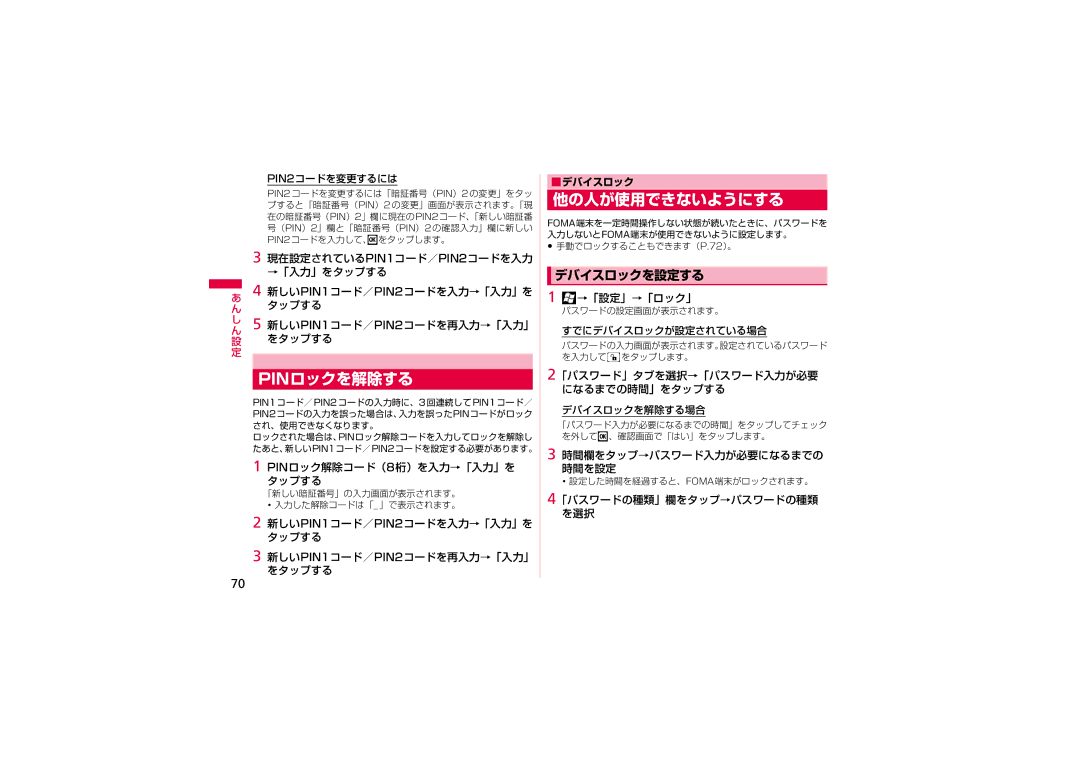PIN2コードを変更するには
PIN2コードを変更するには「暗証番号(PIN)2の変更」をタッ プすると「暗証番号(PIN)2 の変更」画面が表示されます。「現 在の暗証番号(PIN)2」欄に現在のPIN2コード、「新しい暗証番 号(PIN)2」欄と「暗証番号(PIN)2 の確認入力」欄に新しい PIN2コードを入力して、 をタップします。
3 現在設定されているPIN1コード/PIN2コードを入力 →「入力」をタップする
あ4 新しいPIN1コード/PIN2コードを入力→「入力」を ん タップする
しん 5 新しいPIN1コード/PIN2コードを再入力→「入力」 設 をタップする
定
PINロックを解除する
PIN1コード/PIN2コードの入力時に、3回連続してPIN1コード/ PIN2コードの入力を誤った場合は、入力を誤ったPINコードがロック され、使用できなくなります。
ロックされた場合は、PINロック解除コードを入力してロックを解除し たあと、新しいPIN1コード/PIN2コードを設定する必要があります。
1 PINロック解除コード(8桁)を入力→「入力」を タップする
「新しい暗証番号」の入力画面が表示されます。 ・ 入力した解除コードは「_ 」で表示されます。
2 新しいPIN1コード/PIN2コードを入力→「入力」を タップする
3 新しいPIN1コード/PIN2コードを再入力→「入力」 をタップする
■デバイスロック
他の人が使用できないようにする
FOMA端末を一定時間操作しない状態が続いたときに、パスワードを 入力しないとFOMA端末が使用できないように設定します。
•手動でロックすることもできます(P.72)。
 デバイスロックを設定する
デバイスロックを設定する
1![]() →「設定」→「ロック」
→「設定」→「ロック」
パスワードの設定画面が表示されます。
すでにデバイスロックが設定されている場合
パスワードの入力画面が表示されます。設定されているパスワード を入力して![]() をタップします。
をタップします。
2「パスワード」タブを選択→「パスワード入力が必要 になるまでの時間」をタップする
デバイスロックを解除する場合
「パスワード入力が必要になるまでの時間」をタップしてチェック を外して![]() 、確認画面で「はい」をタップします。
、確認画面で「はい」をタップします。
3 時間欄をタップ→パスワード入力が必要になるまでの 時間を設定
・ 設定した時間を経過すると、FOMA端末がロックされます。
4「パスワードの種類」欄をタップ→パスワードの種類 を選択
70